Adobe Bridge là gì? Những lý do nên sử dụng Adobe Bridge
Adobe Bridge là một ứng dụng phần mềm để quản lý tệp trên máy tính Mac OS và Windows. Nó là một phần của Creative Cloud. Để hiểu đầy đủ Adobe Bridge là gì bạn hãy tham khảo bài viết dưới đây của chúng tôi.
Nội Dung
Adobe Bridge là gì?
Adobe Bridge là một chương trình đồng hành với Photoshop. Bridge thường được gọi là người quản lý tài sản kỹ thuật số hoặc người quản lý phương tiện truyền thông . Đó là bởi vì Adobe Bridge cung cấp cho chúng tôi những cách mạnh mẽ để tìm, quản lý và sắp xếp bộ sưu tập hình ảnh.
Bạn đang xem: Adobe Bridge là gì? Những lý do nên sử dụng Adobe Bridge
Trên thực tế, Bridge không chỉ giới hạn ở những bức ảnh hay Photoshop. Bridge thực sự là một chương trình đồng hành cho mọi ứng dụng trong Adobe Creative Cloud (hoặc Creative Suite). Chúng ta có thể sử dụng Bridge để quản lý không chỉ hình ảnh mà còn cả các tệp Adobe Illustrator, tệp InDesign, video và hơn thế nữa.
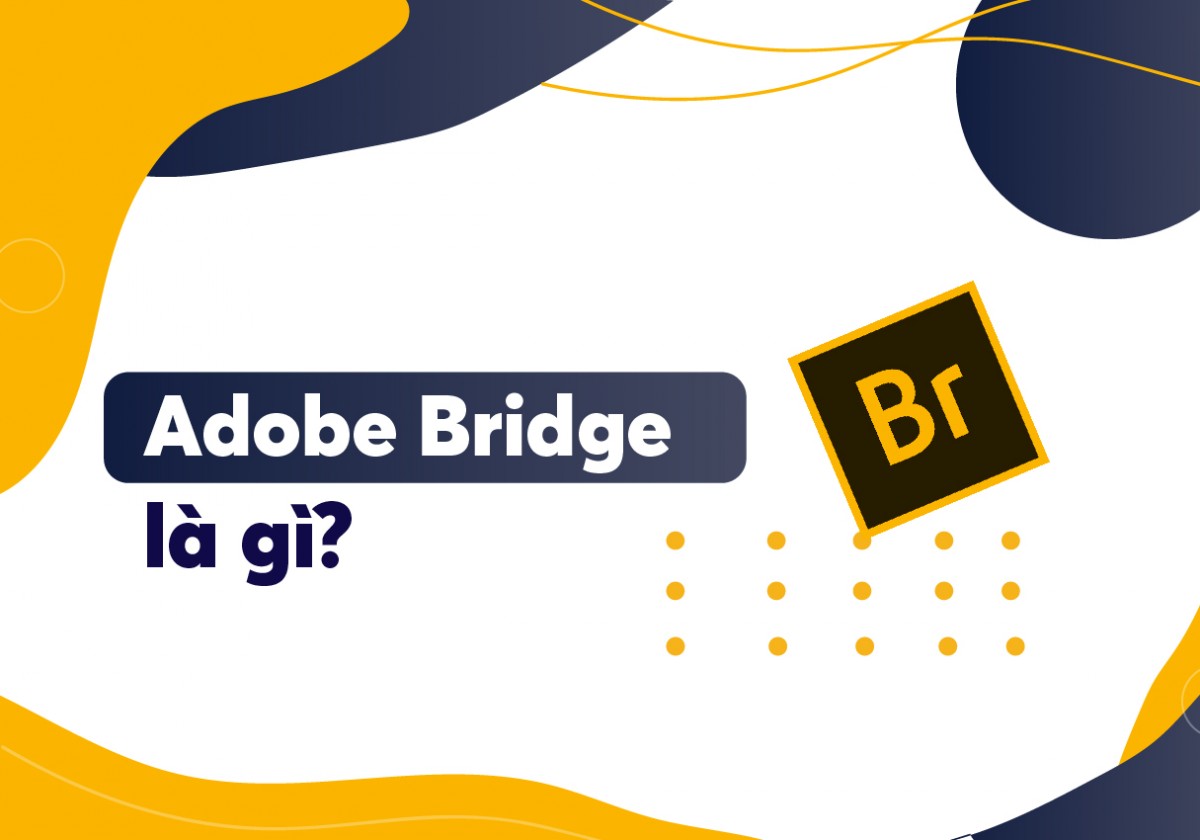
Adobe Bridge là một chương trình đồng hành với Photoshop
Adobe Bridge CC là gì?
Adobe Bridge CC là phần mềm mà bạn có thể sử dụng để giữ cho bản thân và nhóm của bạn có tổ chức. Với ứng dụng này, bạn có thể tận dụng khả năng lưu trữ tệp tập trung và nhiều tính năng chỉnh sửa hàng loạt, riêng lẻ sẽ tốn thời gian. Adobe Bridge CC cũng cho phép người dùng nhập và các tệp đồ họa chuyên nghiệp. CC trong tên đại diện cho Creative Cloud. Phiên bản hiện tại là Adobe Bridge CC 2020.
Adobe Bridge được sử dụng để làm gì
Như vậy, các bạn đã cơ bản nắm được Adobe Bridge là gì rồi. Nhưng nó được sử dụng để làm gì thì không ai hiểu chi tiết.
Thông thường, những người sáng tạo làm việc với nội dung trực quan sử dụng Adobe Bridge làm trình quản lý phương tiện. Nó giúp tổ chức công việc bằng cách định vị tài sản ở những nơi lưu trữ đa dạng. Nó cũng cho phép tìm kiếm theo các thuộc tính tệp khác nhau. Các thuộc tính này có thể bao gồm xếp hạng, loại tệp hoặc thậm chí cài đặt máy ảnh.
Adobe Bridge giúp các nhiếp ảnh gia, nghệ sĩ đồ họa và các chuyên gia sáng tạo khác quản lý nội dung trực quan của họ một cách nhanh chóng và hiệu quả. Bên cạnh việc giữ cho các tệp đồ họa được tổ chức và dễ tìm, nó cũng bao gồm một số tính năng bổ sung. Chúng bao gồm tải lên đơn giản lên Adobe Stock và Adobe Portfolio, tạo hình thu nhỏ theo yêu cầu và nhập từ máy ảnh và thiết bị di động.
Adobe Bridge có giá bao nhiêu
Người dùng Adobe Bridge không mua Adobe Bridge như một sản phẩm độc lập. Thay vào đó, nó được bao gồm trong một trong các Kế hoạch của Adobe Creative Cloud. Các gói này cũng bao gồm lưu trữ đám mây miễn phí và một hoặc nhiều ứng dụng sau: Adobe Photoshop CC, Illustrator CC và XD CC. Chúng dao động từ 9,99 đô la đến 69,99 đô la một tháng, nhưng Adobe có thể giảm giá cho những khách hàng thanh toán cả năm tại một thời điểm.
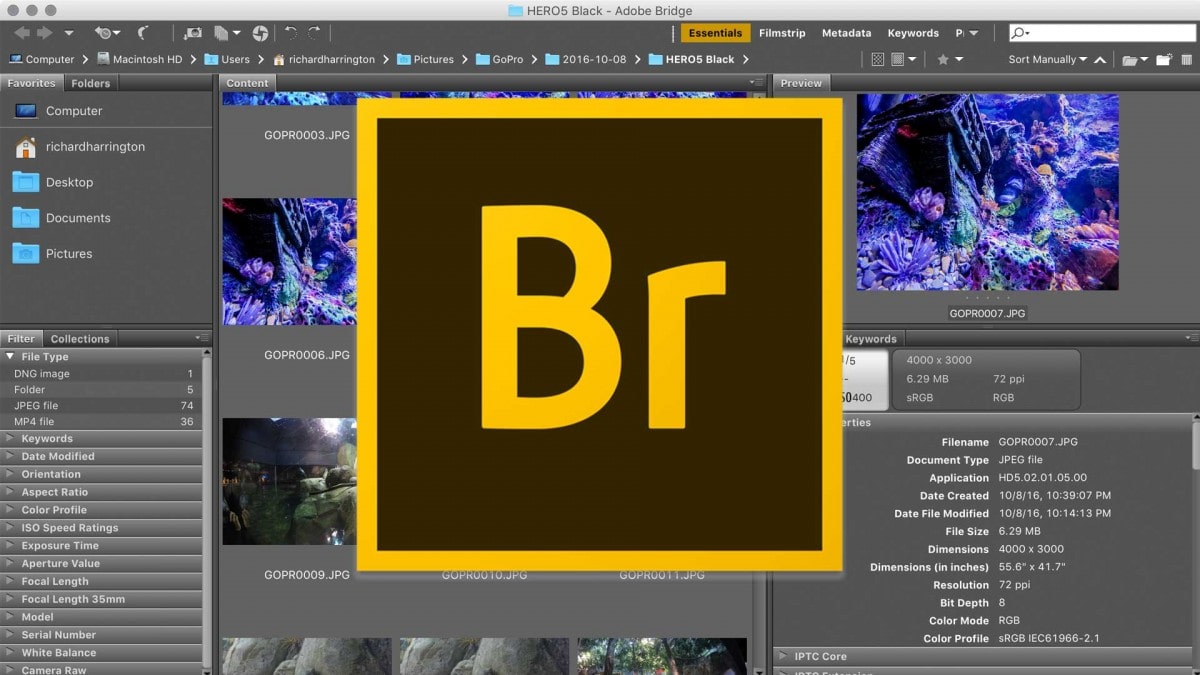
Adobe Bridge được rất nhiều người dùng sử dụng
Các tính năng quan trọng Adobe Bridge
Để hiểu rõ hơn Adobe Bridge là gì thì bạn cần nắm chi tiết một số tính năng tuyệt vời mà Bridge cung cấp.
Là một trình duyệt
Về cơ bản thì Adobe Bridge là một trình duyệt. Chúng ta có thể sử dụng Adobe Bridge để tìm ảnh, tải ảnh xuống từ máy tính hoặc thẻ nhớ. Nó cho phép bạn sao chép hoặc di chuyển hình ảnh từ mục này sang mục khác. Mọi chức năng cơ bản mà chúng ta có thể thực hiện được bằng trình duyệt của tệp hệ điều hành chúng ta cũng có thể thực hiện trên Adobe Bridge.
Là hệ thống quản lý tệp
Adobe Bridge là một hệ thống quản lý tệp hoàn chỉnh . Đối với người mới bắt đầu, Bridge có thể hiển thị bản xem trước hình thu nhỏ của tất cả các hình ảnh trong một thư mục. Chắc chắn, trình duyệt tệp trên hệ điều hành của bạn cũng có thể hiển thị hình thu nhỏ. Nhưng các hình thu nhỏ trong Bridge hoàn toàn có thể tùy chỉnh.
Bản xem trước hình ảnh lớn và đẹp hơn
Cùng với việc thay đổi kích thước của hình thu nhỏ, Bridge cung cấp cho chúng ta những cách khác để xem trước hình ảnh của mình. Bảng Preview trong Bridge hiển thị bản xem trước lớn hơn của từng hình ảnh chúng tôi chọn. Và một trong những tính năng tốt nhất của Bridge là chế độ Xem trước toàn màn hình.
Đổi tên tệp tin hàng loạt
Với tính năng Bacth Rename trong Bride cho phép bạn đổi tên tệp hàng loạt một cách nhanh chóng.
Truy cập nhanh vào Photoshop
Nhìn chung để bạn đọc hiểu hết bản chất về Adobe Bridge là gì không phải đơn giản. Nó có rất nhiều các tính năng. Lệnh Quick Access giúp người dùng nhanh chóng, dễ dàng mở những hình ảnh trong Photoshop. Chỉnh sửa ống kính, hợp nhất thành HDR Pro, Photomerge và các tính năng khác đều có sẵn ngay trong chính Bridge.
Giao diện của Adobe Bridge

Giao diện Adobe Bridge
Các Folders và bảng Favorites: Adobe Bridge nhóm các bảng liên quan lại với nhau để tiện trong quá trình làm việc, trao đổi, giúp tiết kiệm không gian.
Xem thêm : Lý trình là gì? Cột mốc lý trình trong bất động sản vùng ven
Bảng Folders: để có thể chuyển từ Favorites sang bảng Folders. Bạn nhấp vào Folders. Nó cho phép bạn có thể đi sâu vào các thư mục và đến với tập tin đang cần.
Path Bar: Path chạy dọc theo đỉnh giao diện Bridge nó cho bạn có thêm một cách để xem vị trí tệp hiện tại.
Nút quay lại và chuyển tiếp: cũng dùng phím Ctrl + Z làm phím tắt
Control Panel: là bảng nội dung lớn nhất trong Bridge. Nó chiếm phần quan trọng nhất
Xem trước toàn màn hình: Trong khi Preview chỉ có tùy chọn Full Screen Preview. Bạn chỉ cần nhấn phím ” cách ” trên bàn phím của bạn là được
Cách học Adobe Bridge
Nhiều khóa học bao gồm đào tạo Adobe Bridge như một phần của chương trình giảng dạy, bao gồm hầu hết các lớp đào tạo về Creative Cloud cùng với khóa học cá nhân về các chủ đề Creative Cloud như Photoshop, InDesign và Premiere Pro.

Tham gia khóa học trên UNICA
Bạn có thể tham khảo các khóa học Photoshop trên chủ của UNICA để được trang bị những kiến thức từ những chuyên gia, những nhà đào tạo hàng đầu trong và ngoài nước. UNICA có hàng trăm khóa học Photoshop, học nhiếp ảnh để cho bạn lựa chọn, mức giá phù hợp, tiện lợi, học mọi lúc mọi nơi, cam kết đạt hiệu quả khi kết thúc khóa học. Ngoài ra đừng bỏ lỡ cơ hội học Photoshop cùng chuyên gia Huy Quần Hoa trong các khoá học siêu hấp dẫn khác ngay trên Unica nhé!
Với những chia sẻ về Adobe Bridge là gì chúng tôi hy vọng rằng các bạn sẽ có một cách nhìn tổng quan nhất về phần mềm để đánh giá, áp dụng vào việc xếp hạng, thêm từ khóa…
Tags: Photoshop
Nguồn: https://25giay.vn
Danh mục: Hỏi Đáp

